Win7桌面小工具可以便利的为用户提供方便快捷的实用工具。例如天气,日历,CPU仪表盘等等。win7桌面小工具可以整理很多东西,桌面小工具用途很大的,可以帮助我们很大,那么现在就小编告诉你们win7桌面小工具在哪里以及一些的使用。
win7的桌面小工具,在刚刚安装win7时,桌面上会有三个默认小工具:时钟、幻灯片放映和源标题。但在windows7中还有很多实用的小工具,安装快捷且使用方便,炒股、看电影、导航等日常应用均能搞定,那么这些小工具怎么打开和使用呢?来看看小编的这篇win7桌面小工具的图文教程吧。
win7桌面小工具
首先,在电脑桌面空白处鼠标右键找到并打开win7小工具功能。

win7载图1
打开win7小工具界面后,可以将里面的功能直接拖拽到电脑桌面上。
这里小编拖拽的是日历功能。
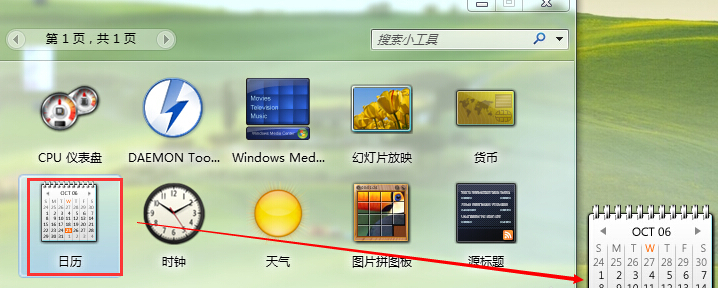
win7载图2
将功能拖拽到电脑桌面上后,可以看到效果。
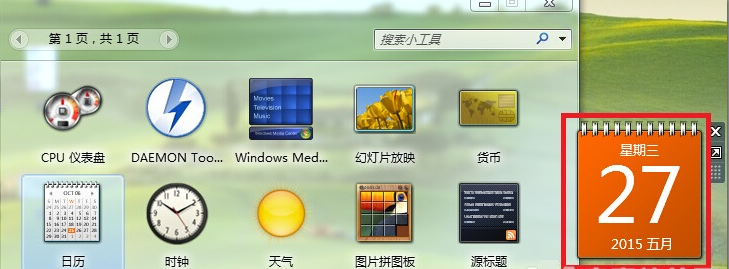
win7载图3
想要对该功能再进行放大些,那么可以在此功能右上角看到一个“较大尺寸”按钮,点击它可以进行放大
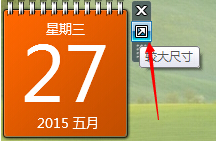
win7载图4
觉得不需要的时候可以把鼠标放在该工具的右侧,这时会出现工具栏,然后选择打叉删除该功能。
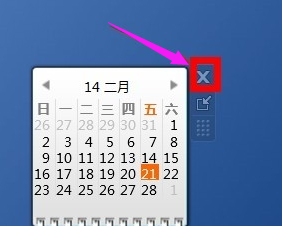
win7载图5
同样的,像cpu也是如此操作。
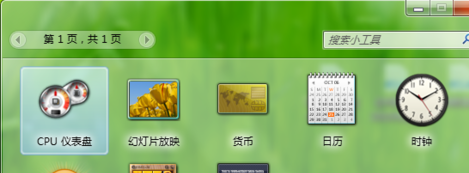
win7载图6
左边显示的是CPU使用率,右边显示的是随机存取内存
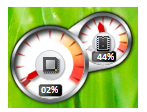
win7载图7
可以调节小工具的大小,当鼠标指针移动到CPU仪表盘上时会在右侧出现三个按钮,
第一个是关闭,第二个是放大和缩小,第三个是移动。
也可以直接拖拽小工具使其移动。
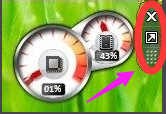
win7载图8
以上就是win7桌面小工具的使用的操作步骤了。